Wisdom’s Cloud
[AWS] 6. EC2 인스턴스의 EBS 볼륨 확장 본문
EBS 볼륨
- EBS 볼륨은 내구성이 있는 블록 수준 스토리지 디바이스이며, 인스턴스에 연결하는 것이 가능하므로 볼륨을 인스턴스에 연결하면 물리적 하드 드라이브처럼 사용할 수 있습니다.
- EBS 볼륨은 유연하기 때문에 현재 세대 인스턴스 유형에 연결된 현재 세대 볼륨의 경우, 크기를 동적으로 늘리고 프로비저닝된 IOPS 용량을 수정하며 라이브 프로덕션 볼륨의 볼륨 유형을 변경할 수 있습니다.
- 여러 EBS 볼륨을 단일 인스턴스에 연결할 수 있으며, 볼륨 및 인스턴스는 동일 가용 영역에 위치해야 합니다. 볼륨 및 인스턴스 유형에 따라 다중 연결을 사용하여 볼륨을 여러 인스턴스에 동시에 탑재할 수 있습니다.
- EBS는 범용 SSD(gp2 및 gp3), 프로비저닝된 IOPS SSD(io1 및 io2), 처리량 최적화 HDD(st1), 콜드 HDD(sc1) 및 마그네틱(standard) 등의 볼륨 유형을 제공하며, 유형마다 성능 특성과 가격이 다르므로 애플리케이션의 필요에 맞게 스토리지 성능과 비용을 조정할 수 있습니다.
실습
AWS에서 루트 볼륨 확장

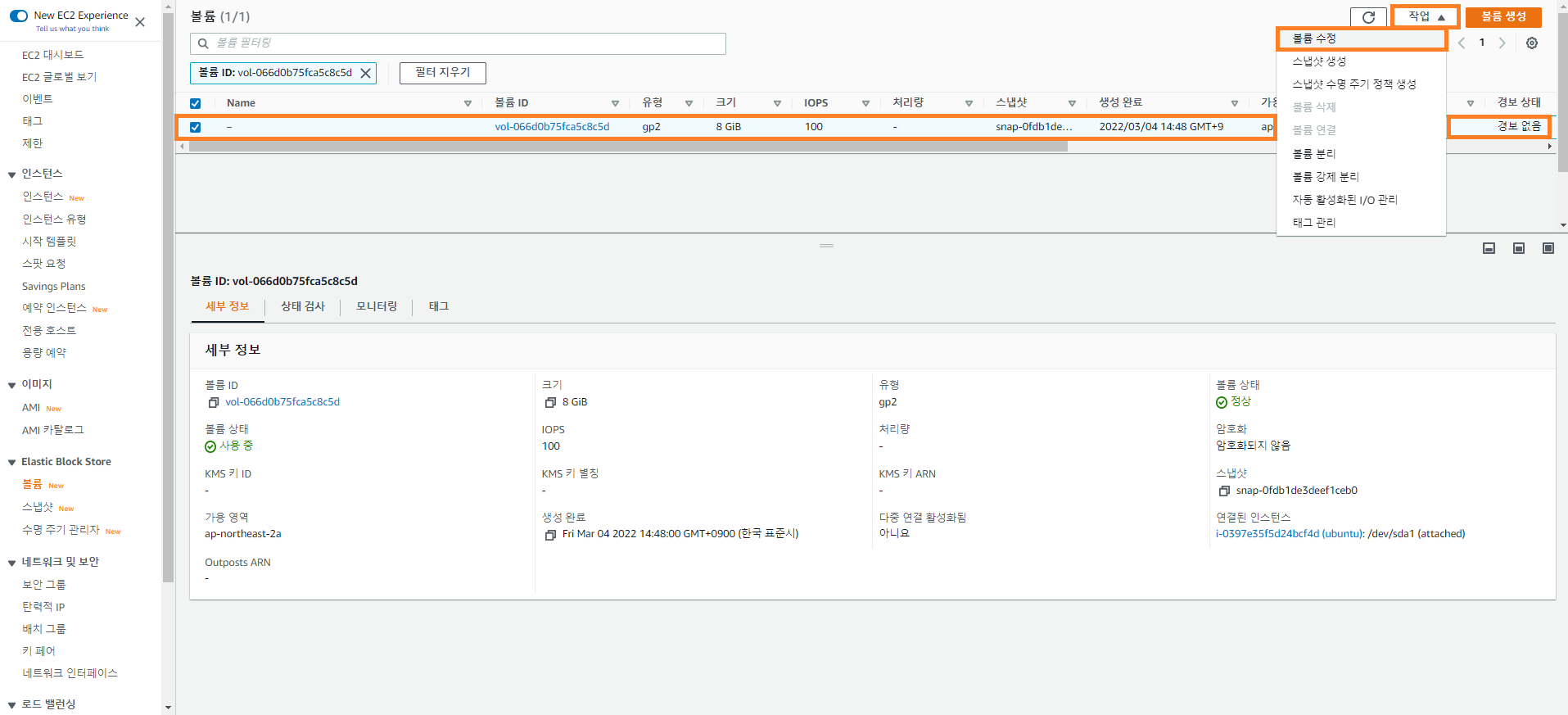
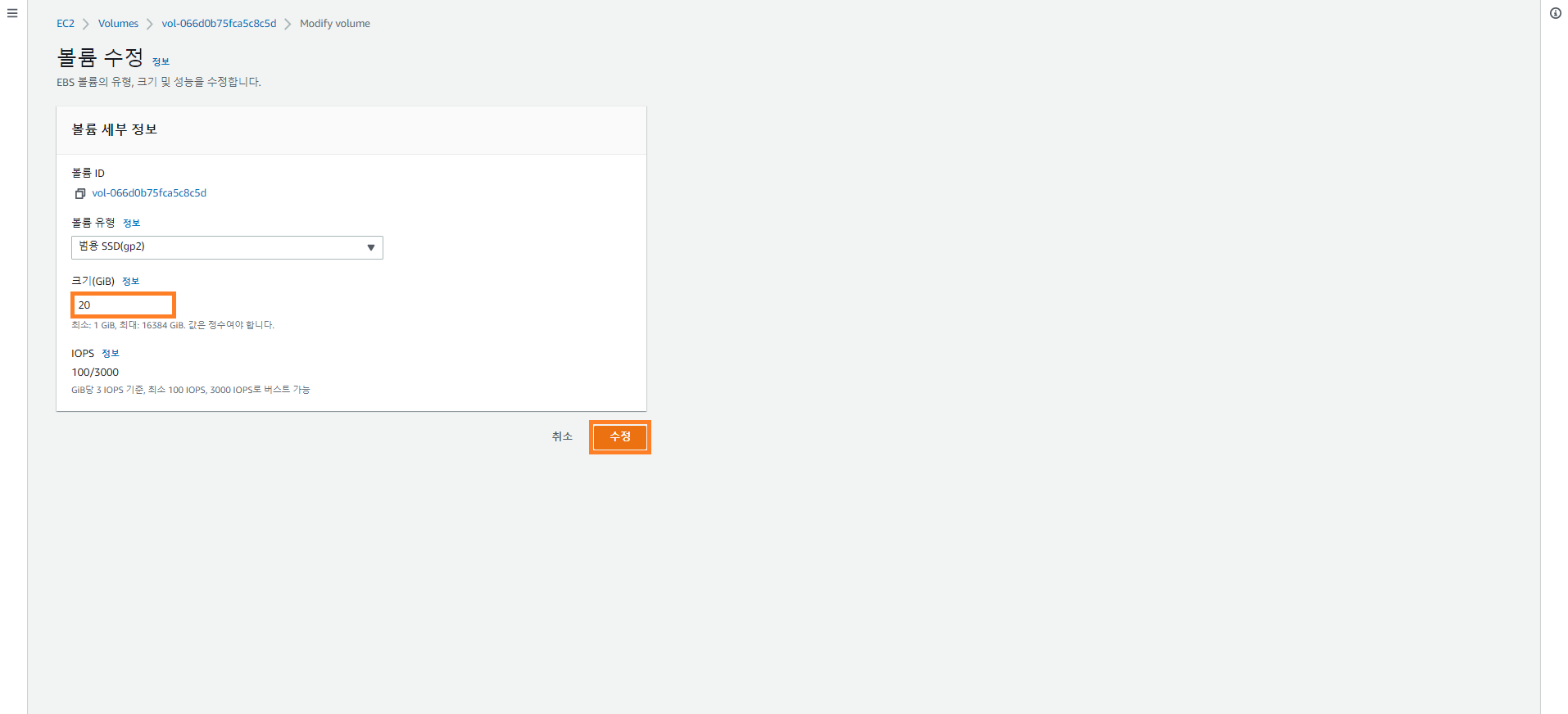
CLI에서 파티션 볼륨 확장
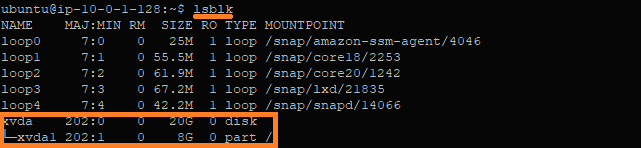
더보기
루트 볼륨 /dev/xvda에는 /dev/xvda1이라는 파티션이 있습니다. 볼륨의 크기는 확장된 크기인 20GB이고, 파티션의 크기는 여전히 8GB이기 때문에 파티션의 크기를 늘려야 합니다.

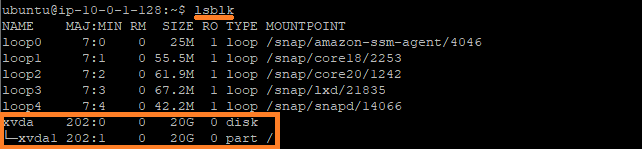
CLI에서 시스템 볼륨 확장
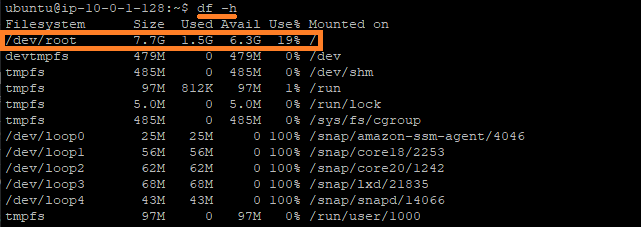

더보기
볼륨의 사용 중인 파일 시스템을 확인하려면 df -hT 명령을 사용합니다.
xfs 볼륨일 경우, sudo xfs_growfs -d / 명령을 통해 파일 시스템을 확장하며,
ex4 볼륨일 경우, sudo resize2fs /dev/xvdf1 명령을 통해 파일 시스템을 확장합니다.
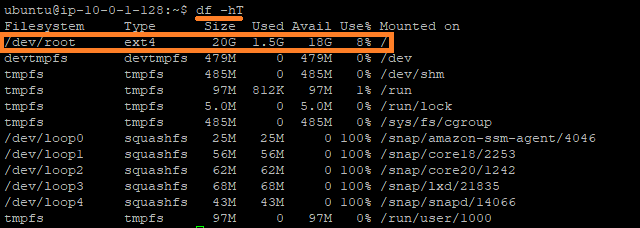
'AWS > Intermediate' 카테고리의 다른 글
| [AWS] 7. S3 Security (0) | 2022.03.21 |
|---|---|
| [AWS] 5. Terraform을 사용하여 VPC 리소스 생성 (0) | 2022.02.24 |
| [AWS] 4. S3 권한 관리 (퍼블릭 액세스 차단 / 버킷 정책 / ACL) (0) | 2022.02.23 |
| [AWS] 3. Analytic Services (0) | 2022.02.23 |
| [AWS] 2. Database Services (0) | 2022.02.23 |



